Unity 编辑器开发SceneView GUI控制
前几天项目需要就做了个类似于Collider EditCollider的功能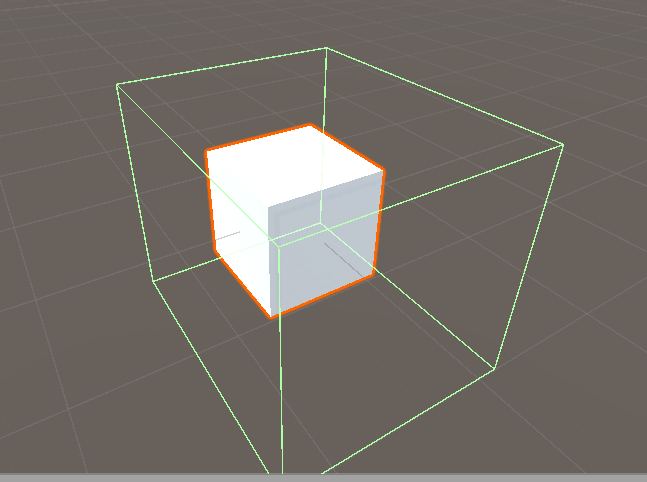
下面是我做的效果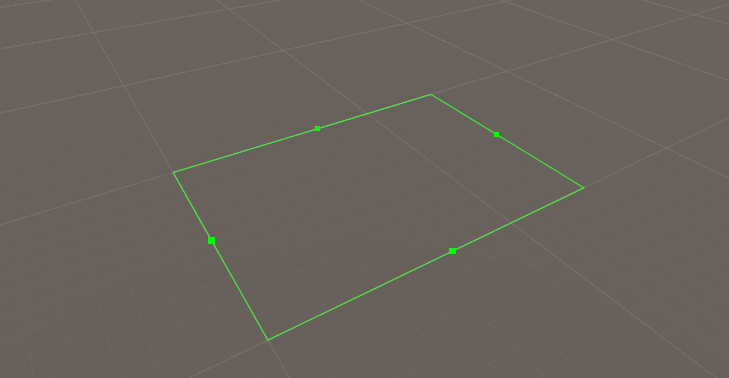
基础代码如下:
- public class ExportCFGInputWindow : EditorWindow
- {
- public static ExportCFGInputWindow instance;
- Vector3 dot1, dot2, dot3, dot4;
- void OnEnable() {
- instance = this;
- SceneView.duringSceneGui -= this.OnSceneGUI;
- SceneView.duringSceneGui += this.OnSceneGUI;
- dot1 = new Vector3(0, 0, 0);
- dot2 = new Vector3(0, 0, 1);
- dot3 = new Vector3(1, 0, 1);
- dot4 = new Vector3(1, 0, 0);
- mid1Cor = Color.green;
- mid2Cor = Color.green;
- mid3Cor = Color.green;
- mid4Cor = Color.green;
- }
- void OnDisable() {
- instance = null;
- SceneView.duringSceneGui -= this.OnSceneGUI;
- }
- void OnSceneGUI(SceneView sceneView)
- {
- Handles.color = Color.green;
- Handles.DrawAAPolyLine(2, dot1, dot2, dot3, dot4, dot1);
- }
- }
 效果如图
效果如图
下面是我踩的坑
先不管先把小绿点画于是我在OnSceneGui方法里面插入了如下代码
- void OnSceneGUI(SceneView sceneView)
- {
- Handles.color = Color.green;
- Handles.DrawAAPolyLine(2, dot1, dot2, dot3, dot4, dot1);
- Handles.DotHandleCap(0, new Vector3((dot1.x + dot2.x) * 0.5f, 0, (dot1.z + dot2.z) * 0.5f), Quaternion.identity, 0.005f * sceneView.size, EventType.Repaint);
- //0.005f * sceneView.size 的作用是让小绿点无论你把场景放大或者缩小都是一样大。
- Handles.DotHandleCap(0, new Vector3((dot2.x + dot3.x) * 0.5f, 0, (dot2.z + dot3.z) * 0.5f), Quaternion.identity, 0.005f * sceneView.size, EventType.Repaint);
- Handles.DotHandleCap(0, new Vector3((dot3.x + dot4.x) * 0.5f, 0, (dot3.z + dot4.z) * 0.5f), Quaternion.identity, 0.005f * sceneView.size, EventType.Repaint);
- Handles.DotHandleCap(0, new Vector3((dot4.x + dot1.x) * 0.5f, 0, (dot4.z + dot1.z) * 0.5f), Quaternion.identity, 0.005f * sceneView.size, EventType.Repaint);
- }
这是画完绿点的样子
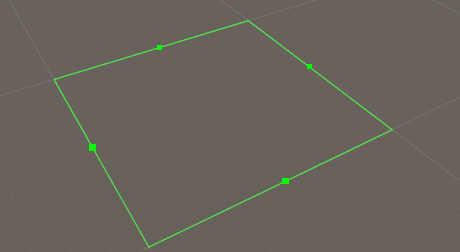
虽然有了绿点但是没法控制于是我写了个方法来监听鼠标,这个方法在OnSceneGUI函数中调用。具体思路是:绿点的位置知道,只要监听鼠标在绿点下按下然后移动鼠标,我控制绿点两端的点跟着鼠标移动就可以完成了。
但是!万事都怕但是。出现了一个令我头大的问题:鼠标左键的EventType.MouseUp事件我监听不到(这个问题求好心人帮忙解释一下。)导致我无法停止对相应点的控制,当然鼠标中键和鼠标右键没有问题,但是鼠标中键和鼠标右键会在编辑器下有其他操作。于是我放弃了这个思路。(这里代码就不上了)
既然鼠标不行被逼无奈我就使用了键盘控制的方式 ,思路如下:
4键控制上图最左边的小绿点,8键控制最上面的小绿点,6键控制最右面的小绿点,2键控制最下面的小绿点。+键表示该点向外伸,-键表示该点向外内缩。
下面是代码
- int ExportDir = 0;//移动方向
void CheckKey()//这个方法在OnSeneGui函数中调用- {
- Event e = Event.current;
- if (e.type == EventType.KeyDown)
- {
- if (e.keyCode == KeyCode.Keypad4)
- {
- ExportDir = 4;
- mid1Cor = Color.red;
- mid2Cor = Color.green;
- mid3Cor = Color.green;
- mid4Cor = Color.green;
- }
- if (e.keyCode == KeyCode.Keypad6)
- {
- ExportDir = 6;
- mid1Cor = Color.green;
- mid2Cor = Color.green;
- mid3Cor = Color.red;
- mid4Cor = Color.green;
- }
- if (e.keyCode == KeyCode.Keypad2)
- {
- ExportDir = 2;
- mid1Cor = Color.green;
- mid2Cor = Color.green;
- mid3Cor = Color.green;
- mid4Cor = Color.red;
- }
- if (e.keyCode == KeyCode.Keypad8)
- {
- ExportDir = 8;
- mid1Cor = Color.green;
- mid2Cor = Color.red;
- mid3Cor = Color.green;
- mid4Cor = Color.green;
- }
- if (e.keyCode == KeyCode.KeypadPlus)
- {
- //ExportDir = 4;
- Plus(ExportDir);
- }
- if (e.keyCode == KeyCode.KeypadMinus)
- {
- //ExportDir = 4;
- Minus(ExportDir);
- }
- }
- }
float EditorSpeed = 0.05f;- void Plus(int dir)
- {
- if (dir == 4)
- {
- dot1.x -= EditorSpeed;
- dot2.x -= EditorSpeed;
- }
- else if (dir == 6)
- {
- dot3.x += EditorSpeed;
- dot4.x += EditorSpeed;
- }
- else if (dir == 2)
- {
- dot1.z -= EditorSpeed;
- dot4.z -= EditorSpeed;
- }
- else if (dir == 8)
- {
- dot2.z += EditorSpeed;
- dot3.z += EditorSpeed;
- }
- else
- {
- return;
- }
- }
- void Minus(int dir)
- {
- if (dir == 4)
- {
- dot1.x += EditorSpeed;
- dot2.x += EditorSpeed;
- }
- else if (dir == 6)
- {
- dot3.x -= EditorSpeed;
- dot4.x -= EditorSpeed;
- }
- else if (dir == 2)
- {
- dot1.z += EditorSpeed;
- dot4.z += EditorSpeed;
- }
- else if (dir == 8)
- {
- dot2.z -= EditorSpeed;
- dot3.z -= EditorSpeed;
- }
- else
- {
- return;
- }
- }
这样一来我先按下数字键4在按下+键最左边的点就会向左移动了
为了显示清楚我还对小绿点显示颜色左了相应的处理,当选择哪个点做动作时它就会变红,代码如下
- Color mid1Cor = Color.green;
- Color mid2Cor = Color.green;
- Color mid3Cor = Color.green;
- Color mid4Cor = Color.green;
- void OnSceneGUI(SceneView sceneView)
- {
- Handles.color = Color.green;
- Handles.DrawAAPolyLine(2, dot1, dot2, dot3, dot4, dot1);
- Handles.color = mid1Cor;
- Handles.DotHandleCap(0, new Vector3((dot1.x + dot2.x) * 0.5f, 0, (dot1.z + dot2.z) * 0.5f), Quaternion.identity, 0.005f * sceneView.size, EventType.Repaint);
- Handles.color = mid2Cor;
- Handles.DotHandleCap(0, new Vector3((dot2.x + dot3.x) * 0.5f, 0, (dot2.z + dot3.z) * 0.5f), Quaternion.identity, 0.005f * sceneView.size, EventType.Repaint);
- Handles.color = mid3Cor;
- Handles.DotHandleCap(0, new Vector3((dot3.x + dot4.x) * 0.5f, 0, (dot3.z + dot4.z) * 0.5f), Quaternion.identity, 0.005f * sceneView.size, EventType.Repaint);
- Handles.color = mid4Cor;
- Handles.DotHandleCap(0, new Vector3((dot4.x + dot1.x) * 0.5f, 0, (dot4.z + dot1.z) * 0.5f), Quaternion.identity, 0.005f * sceneView.size, EventType.Repaint);
- CheckKey();
- }
效果如下: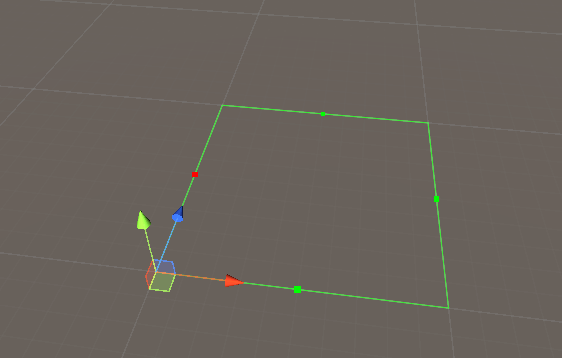
这个功能也能勉强满足需求,暂时就这样了。
后来有一天,我发现有人这样用
- Handles.FreeMoveHandle(target.pos,Quaternion.identity,2.0,Vector3.zero,Handles.DrawRectangle);
Handles类的FreeMoveHandle函数我马上查了一下API发现
- public static Vector3 FreeMoveHandle(Vector3 position, Quaternion rotation, float size, Vector3 snap, DrawCapFunction capFunc);
最后一个参数是个委托。我一下子就明白改怎么弄了。代码如下
- void OnSceneGUI(SceneView sceneView)
- {
- Handles.color = Color.green;
- Handles.DrawAAPolyLine(2, dot1, dot2, dot3, dot4, dot1);
- float m1px = Handles.FreeMoveHandle(new Vector3((dot1.x + dot2.x) * 0.5f, 0, (dot1.z + dot2.z) * 0.5f), Quaternion.identity, 0.005f * sceneView.size, Vector3.zero, Handles.DotCap).x;
- dot1 = new Vector3(m1px, 0, dot1.z);
- dot2 = new Vector3(m1px, 0, dot2.z);
- float m2px = Handles.FreeMoveHandle(new Vector3((dot2.x + dot3.x) * 0.5f, 0, (dot2.z + dot3.z) * 0.5f), Quaternion.identity, 0.005f * sceneView.size, Vector3.zero, Handles.DotCap).z;
- dot2 = new Vector3(dot2.x, 0, m2px);
- dot3 = new Vector3(dot3.x, 0, m2px);
- float m3px = Handles.FreeMoveHandle(new Vector3((dot3.x + dot4.x) * 0.5f, 0, (dot3.z + dot4.z) * 0.5f), Quaternion.identity, 0.005f * sceneView.size, Vector3.zero, Handles.DotCap).x;
- dot3 = new Vector3(m3px, 0, dot3.z);
- dot4 = new Vector3(m3px, 0, dot4.z);
- float m4px = Handles.FreeMoveHandle(new Vector3((dot4.x + dot1.x) * 0.5f, 0, (dot4.z + dot1.z) * 0.5f), Quaternion.identity, 0.005f * sceneView.size, Vector3.zero, Handles.DotCap).z;
- dot4 = new Vector3(dot4.x, 0, m4px);
- dot1 = new Vector3(dot1.x, 0, m4px);
- }
这样就达到了我想要的鼠标控制小绿点的效果。但是键盘控制的代码我也保留了,因为我觉得这是个教训,而且在有时候键盘控制也蛮方便的。
完整代码如下:
- public class ExportCFGInputWindow : EditorWindow
- {
- public static ExportCFGInputWindow instance;
- Vector3 dot1, dot2, dot3, dot4;
- Color mid1Cor, mid2Cor, mid3Cor, mid4Cor;
- int ExportDir = 0;
- float EditorSpeed = 0.05f;
- void OnEnable() {
- instance = this;
- SceneView.duringSceneGui -= this.OnSceneGUI;
- SceneView.duringSceneGui += this.OnSceneGUI;
- dot1 = new Vector3(0, 0, 0);
- dot2 = new Vector3(0, 0, 1);
- dot3 = new Vector3(1, 0, 1);
- dot4 = new Vector3(1, 0, 0);
- mid1Cor = Color.green;
- mid2Cor = Color.green;
- mid3Cor = Color.green;
- mid4Cor = Color.green;
- }
- void OnDisable() {
- instance = null;
- SceneView.duringSceneGui -= this.OnSceneGUI;
- }
- Vector3 m1, m2, m3, m4;
- void OnSceneGUI(SceneView sceneView)
- {
- Handles.color = Color.green;
- Handles.DrawAAPolyLine(2, dot1, dot2, dot3, dot4, dot1);
- #region 鼠标控制
- float m1px = Handles.FreeMoveHandle(new Vector3((dot1.x + dot2.x) * 0.5f, 0, (dot1.z + dot2.z) * 0.5f), Quaternion.identity, 0.005f * sceneView.size, Vector3.zero, Handles.DotCap).x;
- dot1 = new Vector3(m1px, 0, dot1.z);
- dot2 = new Vector3(m1px, 0, dot2.z);
- float m2px = Handles.FreeMoveHandle(new Vector3((dot2.x + dot3.x) * 0.5f, 0, (dot2.z + dot3.z) * 0.5f), Quaternion.identity, 0.005f * sceneView.size, Vector3.zero, Handles.DotCap).z;
- dot2 = new Vector3(dot2.x, 0, m2px);
- dot3 = new Vector3(dot3.x, 0, m2px);
- float m3px = Handles.FreeMoveHandle(new Vector3((dot3.x + dot4.x) * 0.5f, 0, (dot3.z + dot4.z) * 0.5f), Quaternion.identity, 0.005f * sceneView.size, Vector3.zero, Handles.DotCap).x;
- dot3 = new Vector3(m3px, 0, dot3.z);
- dot4 = new Vector3(m3px, 0, dot4.z);
- float m4px = Handles.FreeMoveHandle(new Vector3((dot4.x + dot1.x) * 0.5f, 0, (dot4.z + dot1.z) * 0.5f), Quaternion.identity, 0.005f * sceneView.size, Vector3.zero, Handles.DotCap).z;
- dot4 = new Vector3(dot4.x, 0, m4px);
- dot1 = new Vector3(dot1.x, 0, m4px);
- #endregion
- #region 键盘控制
- Handles.color = mid1Cor;
- Handles.DotHandleCap(0, new Vector3((dot1.x + dot2.x) * 0.5f, 0, (dot1.z + dot2.z) * 0.5f), Quaternion.identity, 0.005f * sceneView.size, EventType.Repaint);
- Handles.color = mid2Cor;
- Handles.DotHandleCap(0, new Vector3((dot2.x + dot3.x) * 0.5f, 0, (dot2.z + dot3.z) * 0.5f), Quaternion.identity, 0.005f * sceneView.size, EventType.Repaint);
- Handles.color = mid3Cor;
- Handles.DotHandleCap(0, new Vector3((dot3.x + dot4.x) * 0.5f, 0, (dot3.z + dot4.z) * 0.5f), Quaternion.identity, 0.005f * sceneView.size, EventType.Repaint);
- Handles.color = mid4Cor;
- Handles.DotHandleCap(0, new Vector3((dot4.x + dot1.x) * 0.5f, 0, (dot4.z + dot1.z) * 0.5f), Quaternion.identity, 0.005f * sceneView.size, EventType.Repaint);
- CheckKey();
- #endregion
- }
- void CheckKey()
- {
- Event e = Event.current;
- if (e.type == EventType.KeyDown)
- {
- if (e.keyCode == KeyCode.Keypad4)
- {
- ExportDir = 4;
- mid1Cor = Color.red;
- mid2Cor = Color.green;
- mid3Cor = Color.green;
- mid4Cor = Color.green;
- }
- if (e.keyCode == KeyCode.Keypad6)
- {
- ExportDir = 6;
- mid1Cor = Color.green;
- mid2Cor = Color.green;
- mid3Cor = Color.red;
- mid4Cor = Color.green;
- }
- if (e.keyCode == KeyCode.Keypad2)
- {
- ExportDir = 2;
- mid1Cor = Color.green;
- mid2Cor = Color.green;
- mid3Cor = Color.green;
- mid4Cor = Color.red;
- }
- if (e.keyCode == KeyCode.Keypad8)
- {
- ExportDir = 8;
- mid1Cor = Color.green;
- mid2Cor = Color.red;
- mid3Cor = Color.green;
- mid4Cor = Color.green;
- }
- if (e.keyCode == KeyCode.KeypadPlus)
- {
- //ExportDir = 4;
- Plus(ExportDir);
- }
- if (e.keyCode == KeyCode.KeypadMinus)
- {
- //ExportDir = 4;
- Minus(ExportDir);
- }
- }
- }
- void Plus(int dir)
- {
- if (dir == 4)
- {
- dot1.x -= EditorSpeed;
- dot2.x -= EditorSpeed;
- }
- else if (dir == 6)
- {
- dot3.x += EditorSpeed;
- dot4.x += EditorSpeed;
- }
- else if (dir == 2)
- {
- dot1.z -= EditorSpeed;
- dot4.z -= EditorSpeed;
- }
- else if (dir == 8)
- {
- dot2.z += EditorSpeed;
- dot3.z += EditorSpeed;
- }
- else
- {
- return;
- }
- }
- void Minus(int dir)
- {
- if (dir == 4)
- {
- dot1.x += EditorSpeed;
- dot2.x += EditorSpeed;
- }
- else if (dir == 6)
- {
- dot3.x -= EditorSpeed;
- dot4.x -= EditorSpeed;
- }
- else if (dir == 2)
- {
- dot1.z += EditorSpeed;
- dot4.z += EditorSpeed;
- }
- else if (dir == 8)
- {
- dot2.z -= EditorSpeed;
- dot3.z -= EditorSpeed;
- }
- else
- {
- return;
- }
- }
- private void OnGUI()
- {
- GUILayout.BeginVertical();
- //标签
- GUILayout.BeginHorizontal();
- GUILayout.Box("输入相应的参数", TitleBoxStyle(), GUILayout.Height(60),GUILayout.ExpandWidth(true));
- GUILayout.EndHorizontal();
- GUILayout.Space(10);
- GUILayout.BeginHorizontal();
- GUIStyle boxStyle = new GUIStyle();
- boxStyle.alignment = TextAnchor.MiddleCenter;
- GUILayout.Box("当前移动速度"+ EditorSpeed, boxStyle, GUILayout.Height(30), GUILayout.Width(80));
- GUILayout.Space(10);
- EditorSpeed = GUILayout.HorizontalSlider(EditorSpeed, 0.01f, 1);
- GUILayout.EndHorizontal();
- GUILayout.EndVertical();
- }
- }
希望这次的分享对大家有点收获,不好的地方希望大家能帮我指出。
Unity 编辑器开发SceneView GUI控制的更多相关文章
- 喵的Unity游戏开发之路 - 玩家控制下的球的滑动
- Unity编辑器 - 编辑器控制特效播放
编辑器控制特效播放 Unity的动画编辑器不能预览粒子系统的播放,为了方便预览特效,设想制作一个预览特效的工具,通常一个特效有三种组件: - Animation - Animator - Partic ...
- 2017年Unity游戏开发视频教程(入门到精通)
本文是我发布的一个Unity游戏开发的学习目录,以后我会持续发布一系列的游戏开发教程,都会更新在这个页面上,适合人群有下面的几种: 想要做独立游戏的人 想要找游戏开发相关工作的人 对游戏开发感兴趣的人 ...
- Unity编辑器 - 输入控件聚焦问题
Unity编辑器整理 - 输入控件聚焦问题 EditorGUI的输入控件在聚焦后,如果在其他地方改变值,聚焦的框不会更新,而且无法取消聚焦,如下图: 在代码中取消控件的聚焦 取消聚焦的"时机 ...
- 全新的Unity跨平台开发 IDE JetBrains Rider 2019.2 x64特别版下载
Rider 基于 JetBrains 的平台,JetBrains 的平台很受那些使用 IntelliJ IDEA 的 Java 开发者和使用 WebStorm 的 JavaScript 开发者的欢迎. ...
- 喵的Unity游戏开发之路 - 互动环境(有影响的运动)
如图片.视频或代码格式等显示异常,请查看原文: https://mp.weixin.qq.com/s/Sv0FOxZCAHHUQPjT8rUeNw 很多童鞋没有系统的Unity3D游戏开发基础,也不知 ...
- unity 编辑器扩展简单入门
unity 编辑器扩展简单入门 通过使用编辑器扩展,我们可以对一些机械的操作实现自动化,而不用使用额外的环境,将工具与开发环境融为一体:并且,编辑器扩展也提供GUI库,来实现可视化操作:编辑器扩展甚至 ...
- 定制你的Unity编辑器
Unity的编辑器可以通过写脚本进行界面定制,包括添加功能菜单,今天写游戏Demo用到了记录一下. 为Unity添加子菜单 示例程序 [AddComponentMenu("Defend Ho ...
- Mobile Prototype Dev Res Collection(Unity原型开发资源储备)
资源储备 本文针对mobile原型开发阶段的资源收集 在做移动端的开发时,当有灵感想做些东西时,若是此时缺少美术资源和可用的脚本,此刻会有些纠结,今天在Assets Store上Mark了一些移动端开 ...
随机推荐
- GitHub进阶之利用Git远程仓库篇
#在上一篇文章,相信大家对GitHub已经有了一个基础的理解 接下来我们来学习一下如何利用git来远程仓库 一,git是什么 git:一个免费的开源版本控制软件 用途:利用Git管理GitHub上的代 ...
- Activiti服务任务(serviceTask)
Activiti服务任务(serviceTask) 作者:Jesai 都有一段沉默的时间,等待厚积薄发 应用场景: 当客户有这么一个需求:下一个任务我需要自动执行一些操作,并且这个节点不需要任何的人工 ...
- Application run failed org.springframework.beans.factory.BeanCreationException: Error creating bean with name
目前有发现的两种情况 第一种:是在继承jpa的时候检查实体类@id和@Entity引进的包是否是 import javax.persistence.Id imprt javax.persistence ...
- 高通量计算框架HTCondor(四)——案例准备
目录 1. 正文 1.1. 任务划分 1.2. 任务程序 2. 相关 1. 正文 1.1. 任务划分 使用高通量计算第一步就是要针对密集运算任务做任务划分.将一个海量的.耗时的.耗资源的任务划分成合适 ...
- pandas时间序列常用操作
目录 一.时间序列是什么 二.时间序列的选取 三.时间序列的生成 四.时间序列的偏移量 五.时间前移或后移 五.时区处理 六.时期及算术运算 七.频率转换 一.时间序列是什么 时间序列在多个时间点观察 ...
- 双指针,BFS与图论(一)
(一)双指针 1.日志统计 小明维护着一个程序员论坛.现在他收集了一份”点赞”日志,日志共有 N 行. 其中每一行的格式是: ts id 表示在 ts 时刻编号 id 的帖子收到一个”赞”. 现在小明 ...
- Python中类属性和实例属性的区别
在Python中经常会混淆类属性和实例属性的概念,今天专门记录一下个人理解以免日后忘记. 看下面的例子: class Tencent(): i = 10 # 此处i为类属性 def __init__( ...
- python,读取txt的方法和应用
1.读取txt内的百度盘地址,循环保存到百度云中(直接访问下方地址) https://www.cnblogs.com/becks/p/11409467.html 2.读取txt内参数,循环执行查询,读 ...
- NodeJS+axios上传图片
前端js部分 changeEvent (e) { ------ //change事件方法 let oFile = e.target.files[0] ------ //获取文件对象 let param ...
- Prometheus学习笔记之教程推荐
最近学习K8S和基于容器的监控,发现了如下的教程质量不错,记录下来以备参考 K8S最佳实战(包括了K8S的Prometheus监控和EFK日志搜集) https://jimmysong.io/kube ...
